
スマホ版MT4アプリでのチャート設定方法を分かりやすいく解説
MT4はパソコンだけでなく、スマホでもアプリをインストールすることで利用することができます。
トレード中にパソコンが固まってしまった時やネット回線が途切れた時でもスマホから決済や状況が確認できれば、より安心してトレードできますので、普段スマホでトレードしない方も何かあった時のためにインストールしておくことをお勧めします。
解説前の準備
それではスマホ版MT4アプリのチャート設定について解説しますが、すでにスマホにアプリがインストールされログインできる状況を前提に解説します。
それとパソコン版MT4と決定的に異なり需要な点は、カスタムインジケーターをスマホ版MT4アプリで一切使用することができません!どんなにお気に入りのサインツールであっても、スマホ版MT4アプリでは利用することができないことをご理解してください。
それでもスマホでPC用MT4を確認できる方法は下記記事を参考にしてください↓
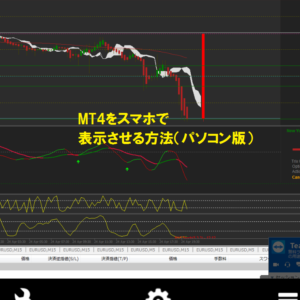
スマホ版MT4アプリチャート設定方法
それではMT4アプリを立ち上げると下記のような気配値が表示されたトップ画面になります↓
スマホ版MT4アプリではパソコン版のMT4のように1つの画面に複数通貨のチャートを表示することはできません。よって、その中から最も表示したい通貨ペアを選ぶ必要があります。
今回はポンド円チャートを表示したいので、下記表示の「チャート」をタップします↓

ポンド円チャートが表示され時間足を変更するには下記をクリックすると選択できるようになります↓


\無料で利用可能なFXサインツール/
| ツール名 | 使用時間足 | スペック |
| F5-simple | 5分足専用 | 10~数十pipsを目指すスキャルピング |
| F15-easy | 15分足専用 | 10~15pipsを目指すスキャルピング |
| F15-friends | 15分足専用 | 10~数十pipsを目指すスキャル 、デイトレ |
| F30-hybrid | 15分足 or 30分足専用 | 30~100pipsを目指すデイトレ |
\無料で利用可能なFX自動売買(EA)/
| EA名 | 対応通貨ペア | スペック |
| フェニックス | ゴールド専用 | 月利250%Over |
| スコーピオンゴールド | ゴールド専用 | 月利100%Over |
| ユニコーン | 全通貨ペア対応 | 月利120%over |
| スコーピオン | GBP/JPY、GBP/USD | 月利30~40% |
| ヒドラ | EUR/GBP専用 | 月利120%over |
インジケーターの挿入方法
スマホ版MT4アプリで利用できるインジケーターは下記になります↓
・Average Directional Movement Index
・Bollinger Bands
・Envelopes
・Ichimoku Kinko Hyo
・Moving Average
・Parabolic SAR
・Standard Deviation
オシレーター
・Average True Range
・Bears Power
・Bulls Power
・Commodity Channel Index
・DeMarker
・Force Index
・MACD
・Momentum
・Moving Average of Oscillator
・Relative Strength Index
・Relative Vigor Index
・Stochastic Oscillator
・Williams’ Percent Range
ボリューム
・Accumulation/Distribution
・Moner Flow Index
・On Balance Volume
・Volumes
ビル・ウィリアムズ
・Accelerator Oscillator
・Alligator
・Awesome Oscillator
・Fractals
・Gator Oscillator
・Market Facilitation Index
チャート上をタップすると下記のように表示されるので「インジケーター」をタップします↓
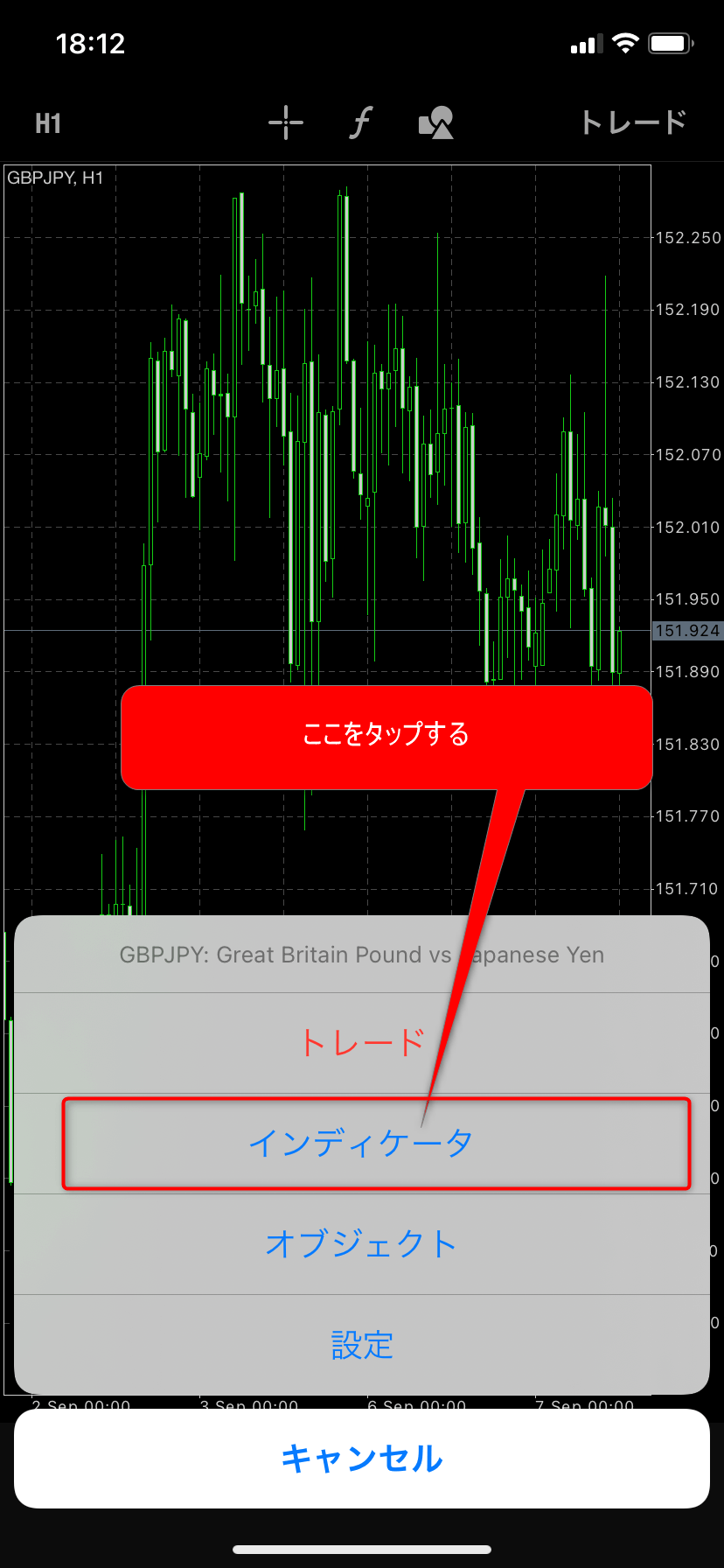
メインウィンドウをタップすると追加できるインジケーター一覧が表示されるので、その中から表示したインジケーターをタップします。
今回はボリンジャーバンドを表示させたいので「Bollinger Bands」タップします↓
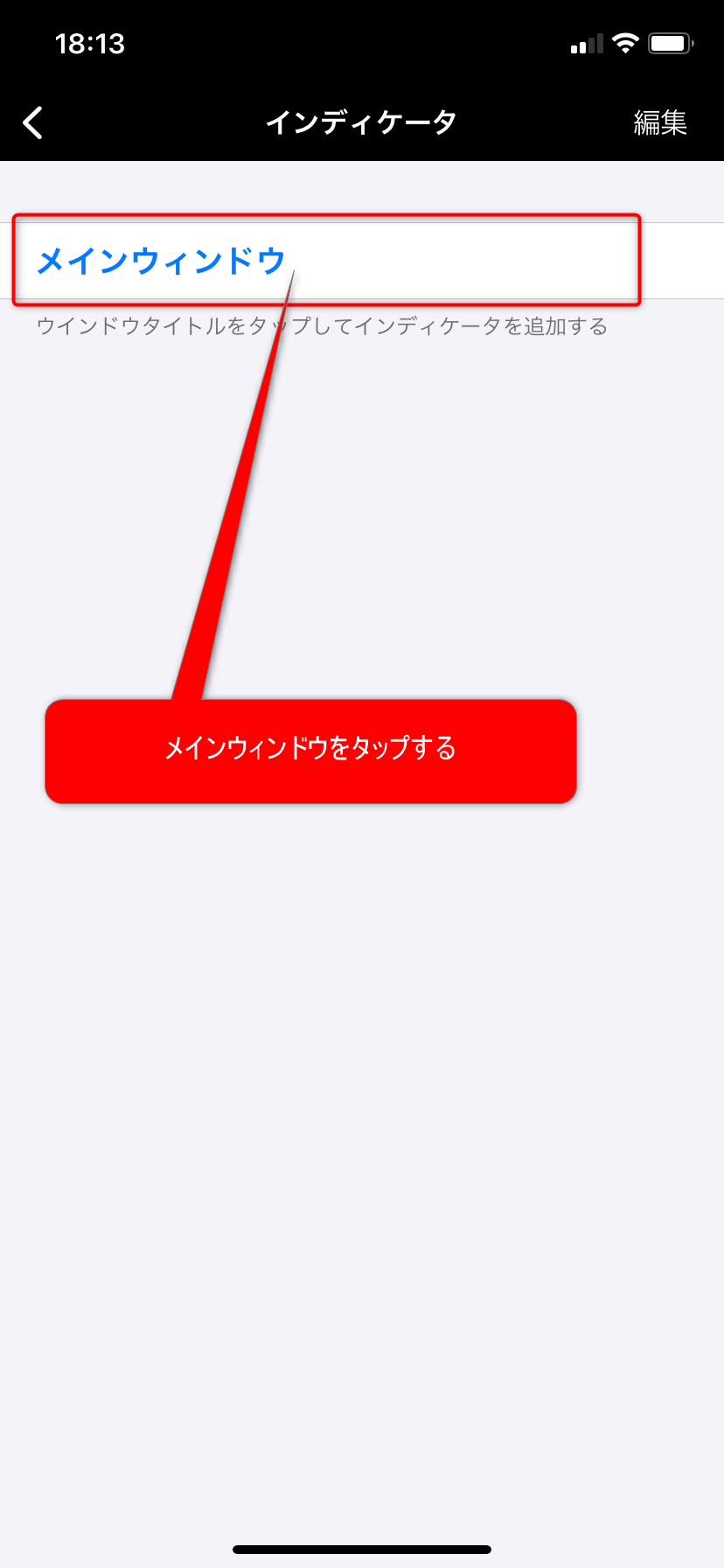
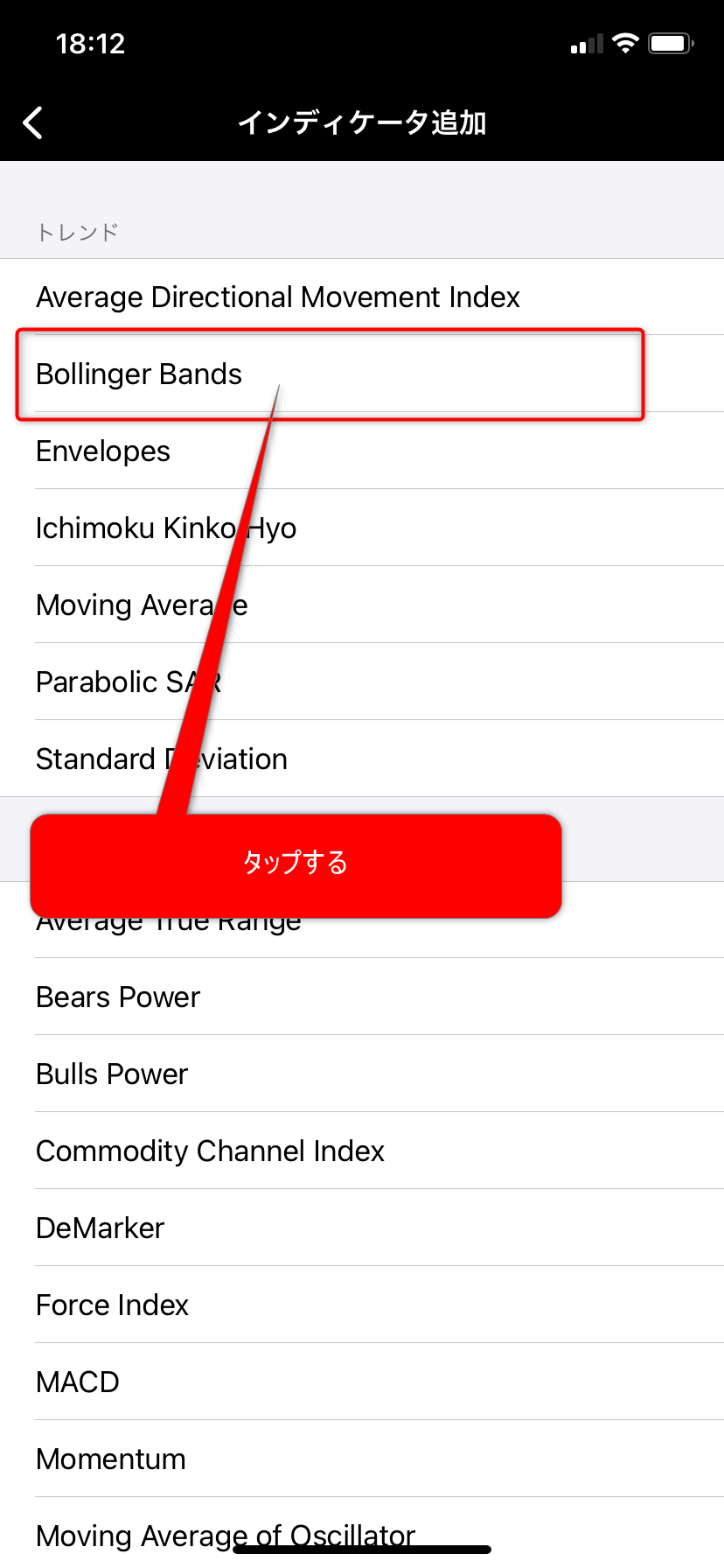
表示するのでタップすると、パラメーター設定が表示されますので希望する数値を入力し、最後に「完成」をタップします↓
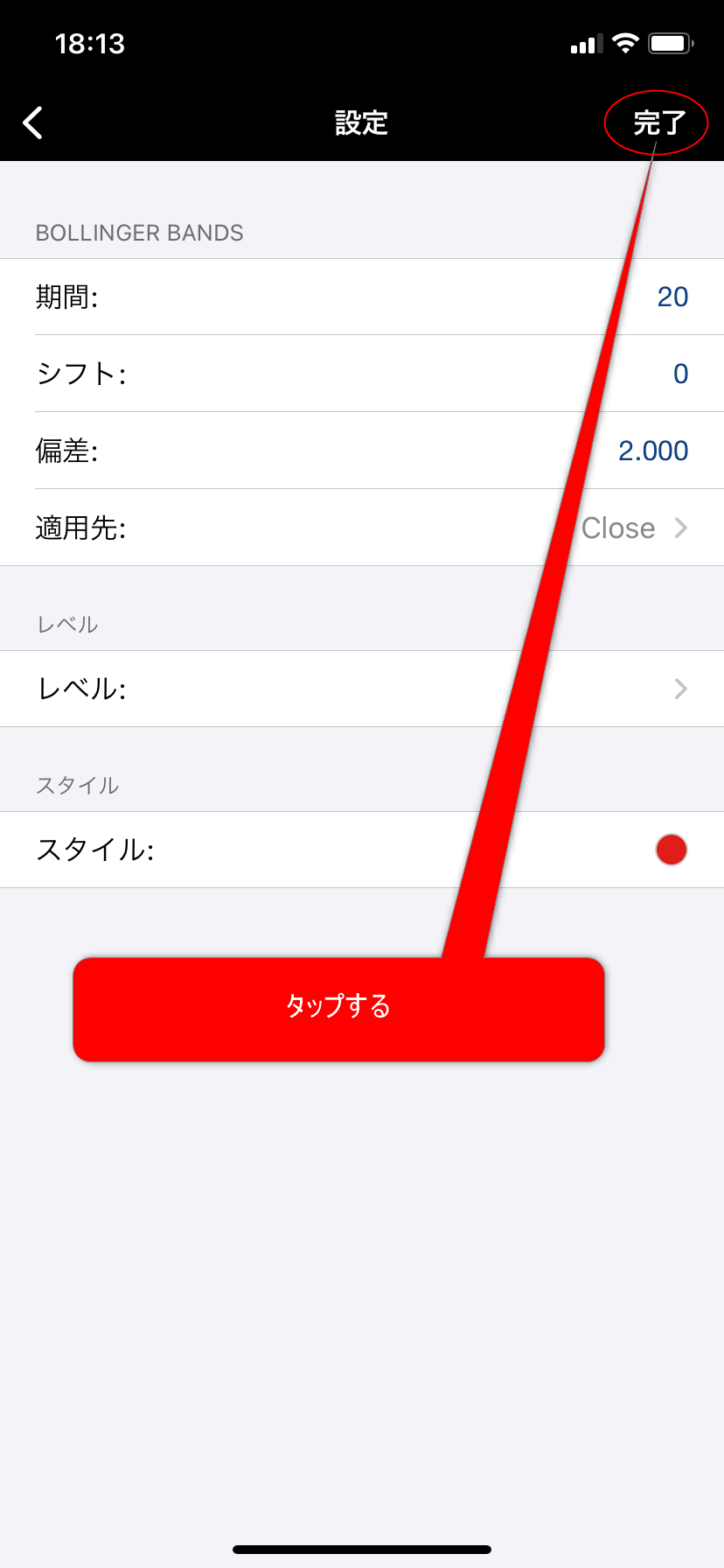

インジケーターは複数挿入することができます。
今度はサブチャートにMACDを表示してみます。
先ほど同様にチャート上をタップし「インジケーター」をタップする方法以外にチャート上の下記の部分をタップすることで下記の画面に移動することができます↓


メインウィンドウをタップし、インジケーター一覧からMACDをタップするとパラメーターが表示されるので確認し完了をクリックします。
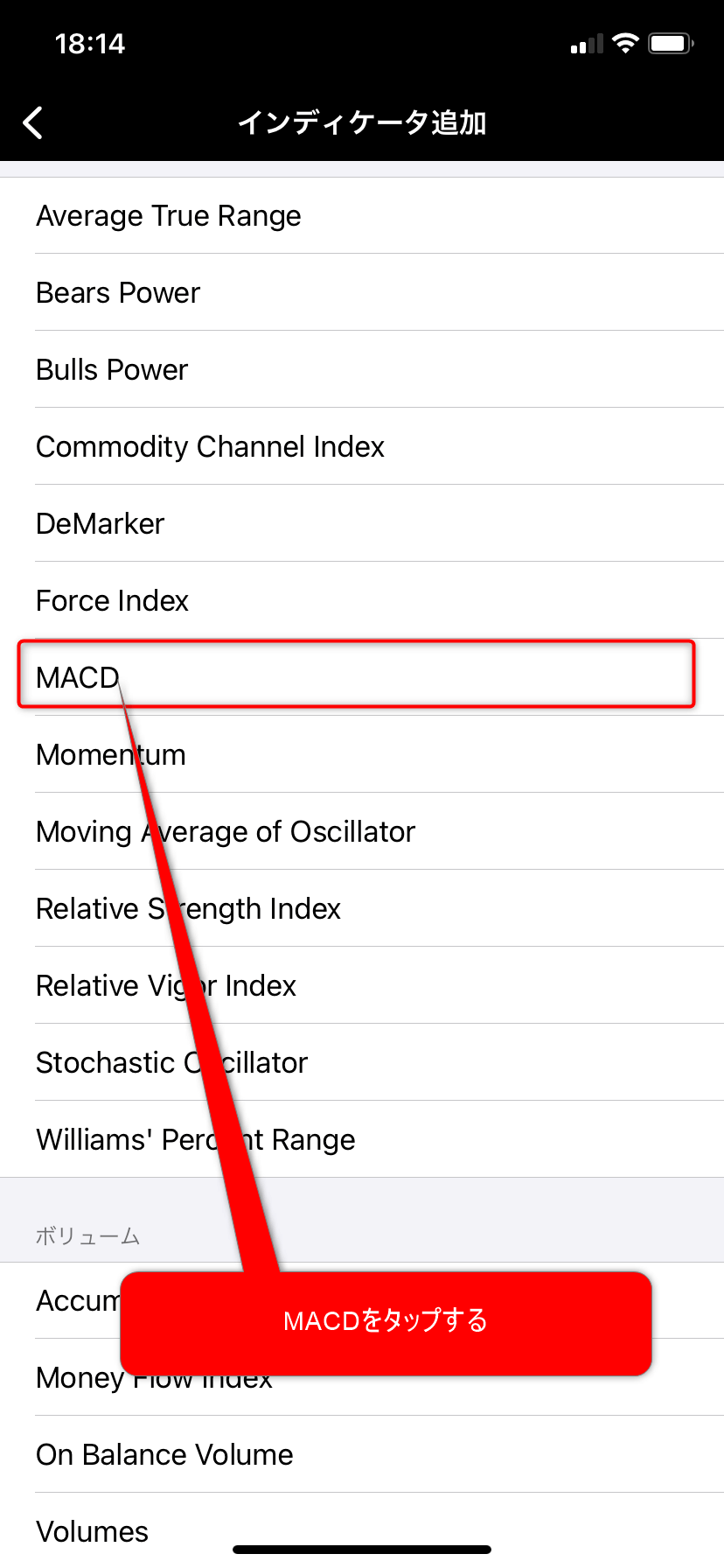
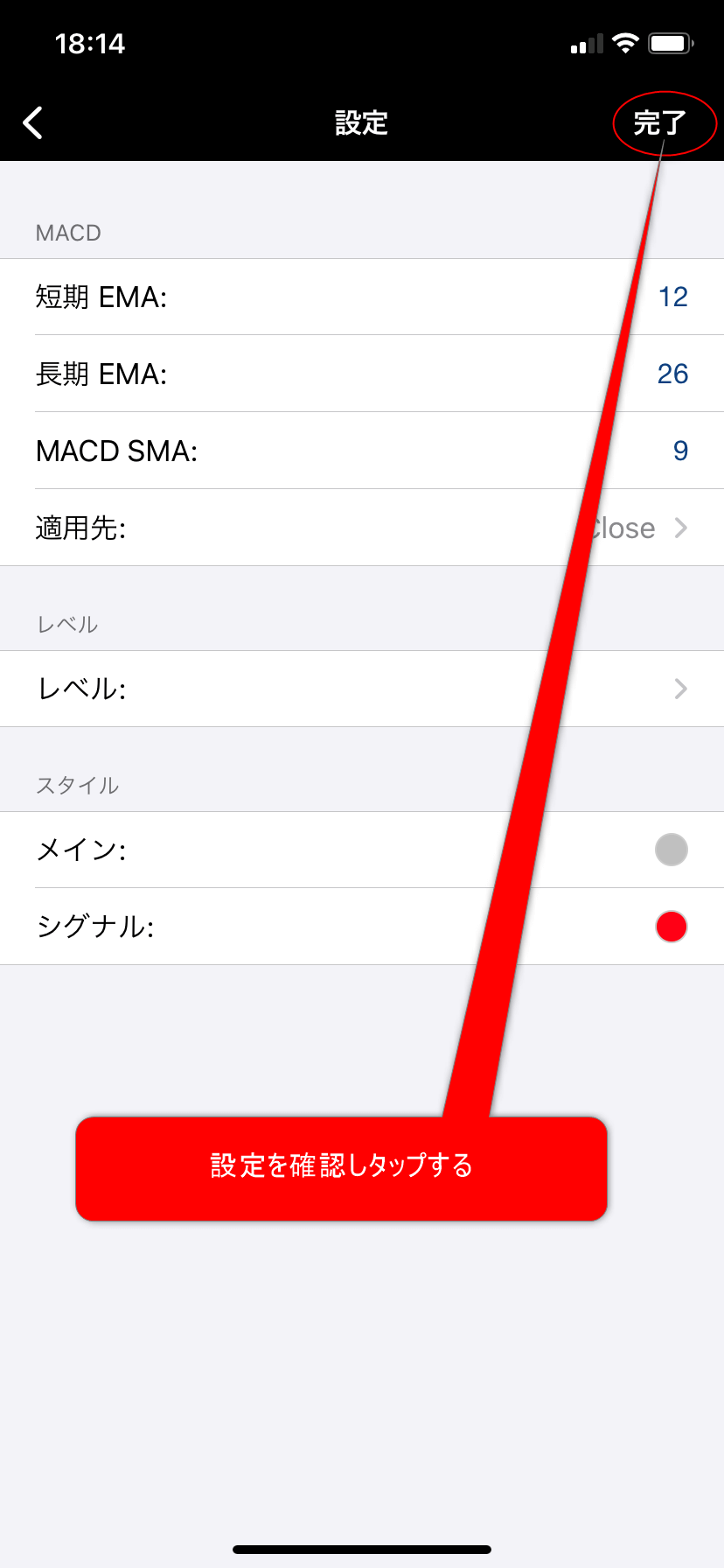
その他のインジケーターも同様な手順で表示することができます。
\サイン数を絞った最強FXサインツール/
現役FX億トレーダーが普段から使用! 現役FX億トレーダーによる徹底サポート付きだから初心者でも安心| FXフレンズから無料で利用可能なFXサインツール |
| >>無料のおすすめFXサインツール一覧へ |
| FXフレンズから無料で利用可能なFX自動売買(EA) |
| >>無料のおすすめFX自動売買一覧へ |
ホームページには書けない内緒話・メルマガ会員だけの情報・秘密のプレゼント企画など、結構お得な情報を配信中です…
配信システムの都合上、バックナンバーは完全非公開となっております。登録が遅い人は損しちゃうのでご注意くださいw
コメント ( 0 )
トラックバックは利用できません。
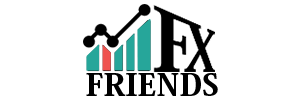
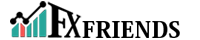
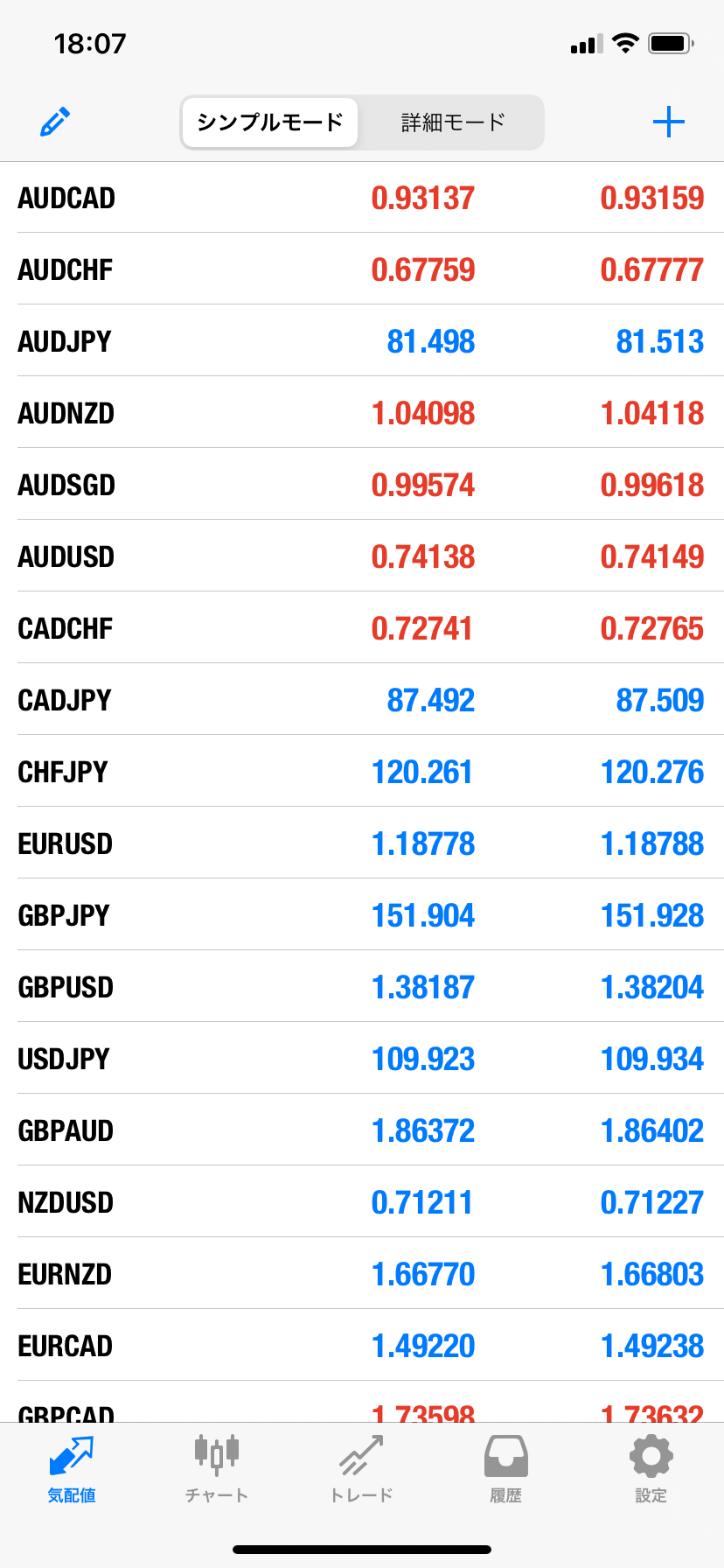
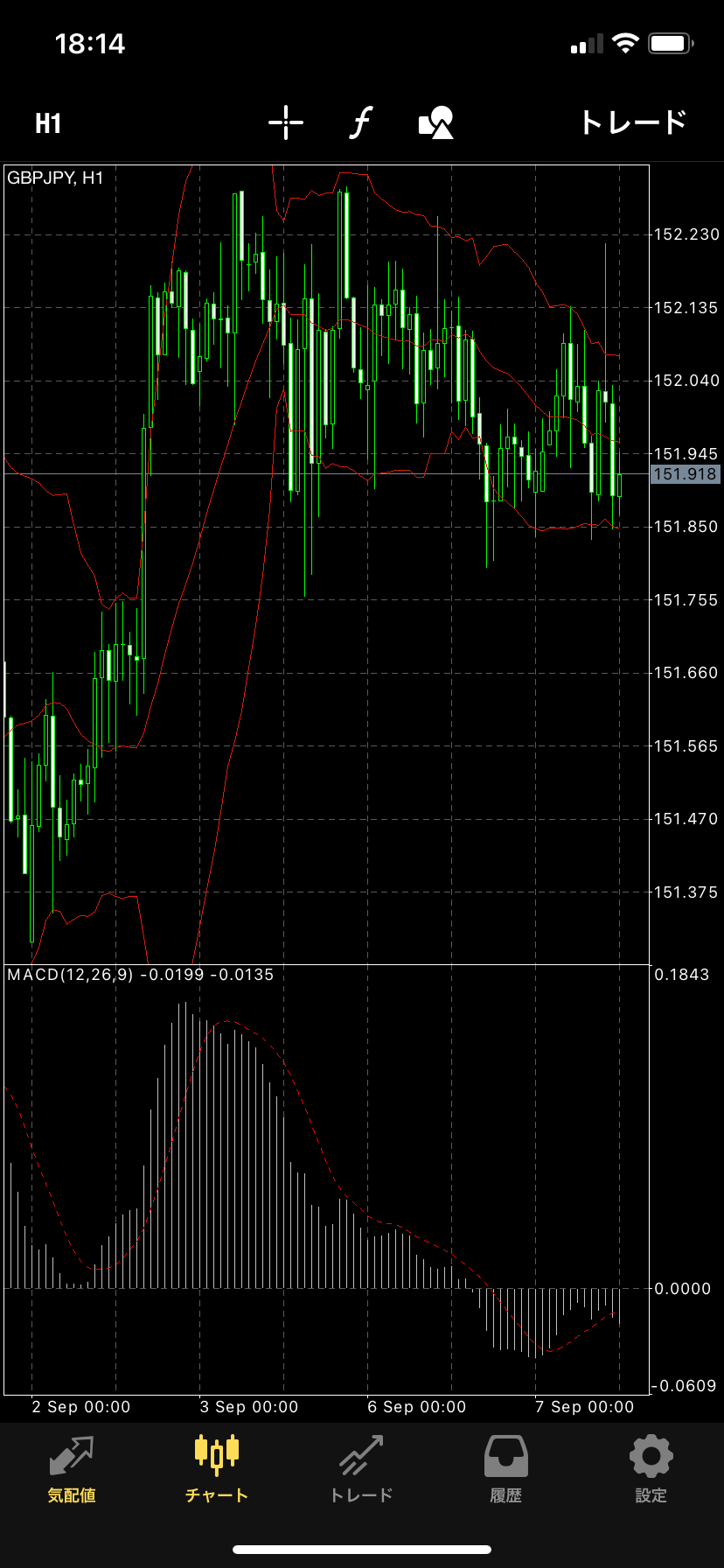

















この記事へのコメントはありません。